Како исправити грешку Мицрософт Сторе 0к800700АА у оперативном систему Виндовс 10?
мисцеланеа / / August 04, 2021
Огласи
Грешка 0к800700АА је уобичајена грешка у систему Виндовс повезана са Мицрософт Сторе-ом. Постоји неколико разлога због којих бисте могли да видите овај екран са поруком о грешци на рачунару. Често се овај код грешке углавном може повезати са оштећеним или погрешно конфигурисаним системским датотекама. У другим случајевима чак и злонамерни софтвер узрокује овај проблем оштећујући интегритет неких системских датотека. А позната је као уобичајена грешка у Мицрософт Сторе-у јер ово видите ако имате лошу интернет везу током повезивања са Сторе-ом. Опет, ако је кеш меморије Мицрософт Сторе оштећен, тада ћете сигурно наићи на код грешке 0к800700АА на вашем Виндовс рачунару.
Ако сте неко ко наилази на ову грешку приликом приступања Мицрософт Сторе-у, овај чланак ће вам помоћи. Овде смо набројали сва могућа решења која би требало да се реше овог кода грешке из било ког Виндовс система. Само покушавајте једно решење за другим док не пронађете решење које решава ваш код грешке повезан са Мицрософт Сторе-ом. Дакле, без икаквог одлагања, кренимо у то.

Садржај странице
-
1 Како исправити грешку Мицрософт Сторе 0к800700АА?
- 1.1 Ресетујте Мицрософт Сторе:
- 1.2 Измените поставке мрежног адаптера:
- 1.3 Очистите директоријум привремене кеш меморије и ажурирање система Виндовс:
- 1.4 Користите ПоверСхелл:
- 1.5 Ресетујте овај рачунар:
Како исправити грешку Мицрософт Сторе 0к800700АА?
Ова грешка се обично приказује у два облика:
Огласи
- „Дошло је до неочекиване грешке на страници својства: Тражени ресурс се користи. (0к800700АА). Затворите страницу својства и покушајте поново. “
- „Нешто се догодило да ова апликација не може да се инсталира. Покушајте поново касније." Код грешке 0к800700АА.
Сада ћемо погледати сва могућа решења која могу поправити ову грешку.
Ресетујте Мицрософт Сторе:
Као што је горе поменуто, ова грешка се нарочито појављује када имате проблема са Мицрософт Сторе-ом. Дакле, као први корак, било би најбоље да покушате да ресетујете апликацију Мицрософт Сторе.
- Притисните тастер Виндовс + И да бисте отворили прозор Виндовс подешавања.
- Кликните на Апликације.
- Унутар прозора за подешавања апликација кликните на картицу „Апликације и функције“ у левом окну прозора.
- У десном окну сада ћете видети листу инсталираних апликација. Овде потражите програм „Мицрософт Сторе“. Када га пронађете, кликните на њега.
- Затим кликните на Напредне опције под апликацијом Мицрософт Сторе.
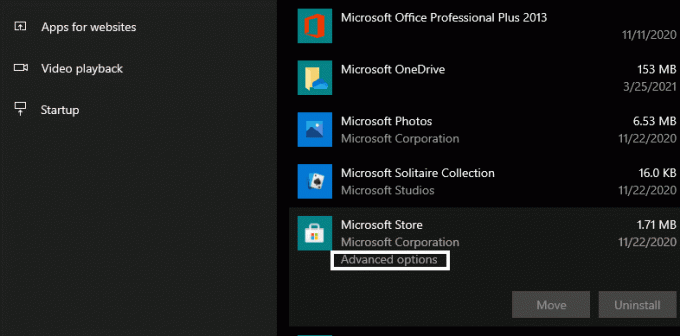
- Отвориће се нови прозор који ће имати додатна подешавања за Мицрософт Сторе. Овде потражите одељак Ресетовање, а затим кликните дугме Ресетовање испод њега.
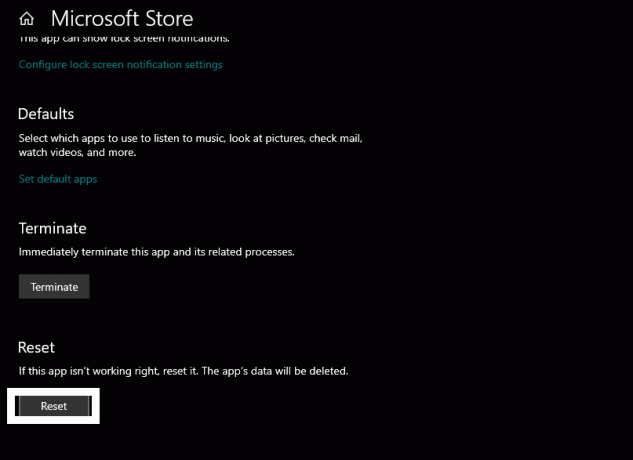
- Сачекајте неко време, а затим затворите прозор.
Сада се вратите на коришћење Мицрософт Сторе-а као раније. Ако и даље наиђете на код грешке 0к800700АА, потражите следеће потенцијално решење.
Измените поставке мрежног адаптера:
Као што је горе поменуто, ова грешка се појављује када немате активну интернет везу. А прилагођавање ДНС сервера решило је проблем за многе кориснике. Дакле, покушајте ово да бисте били сигурни да нећете видети грешку због споре или лоше Интернет везе.
Огласи
- Кликните траку за претрагу и унесите „Контролна табла“.
- Када се то прикаже у резултатима, отворите га.

- Поставите опцију „Прикажи према“ у горњем десном углу прозора као Категорија.
- Кликните на Мрежа и Интернет.
- Изаберите „Центар за мрежу и дељење“.
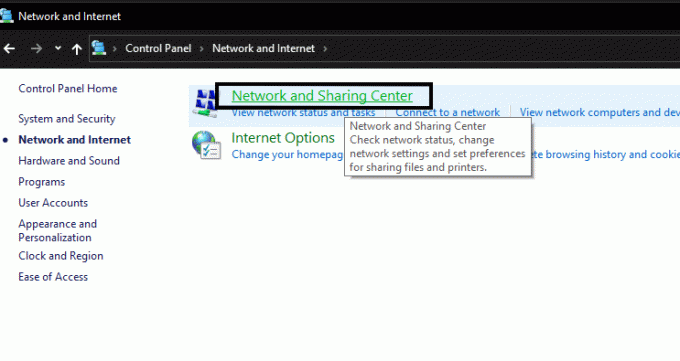
- Кликните на опцију „Промени поставке адаптера“.

Огласи
- Кликните десним тастером миша на своју Ви-Фи везу и одаберите Својства.
- Изаберите Интернет Протоцол Версион 4 (ТЦП / ИПв4).
- Кликните на дугме Својства.
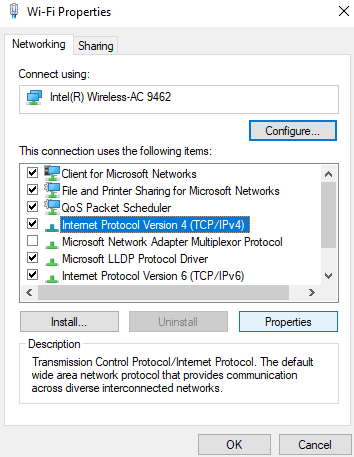
- Изаберите „Користи следеће адресе ДНС сервера.“
- Унесите 1.1.1.1 у поље Преферред ДНС сервер аддресс.
- Унесите 1.0.0.1 у поље за адресу алтернативног ДНС сервера.

- Кликните на ОК, а затим затворите прозор.
Покушајте поново да користите Мицрософт Сторе поново. Ако и даље наиђете на код грешке 0к800700АА, идите на следеће решење поменуто у наставку.
Очистите директоријум привремене кеш меморије и ажурирање система Виндовс:
Наш систем врши ажурирање оперативног система Виндовс кад год Мицрософт избаци нешто ново. Ове преузете датотеке се акумулирају у кеш директоријумима Виндовс упдате директоријума. Понекад се због недоследности у овим ускладиштеним датотекама корисници суочавају са кодом грешке 0к800700АА. Дакле, мапу привремене кеш меморије за Виндовс потребно је обрисати свако мало
- Притисните тастер Виндовс + Р да бисте отворили дијалошки оквир Покрени.
- У дијалошки оквир унесите „% виндир% \ СофтвареДистрибутион \ ДатаСторе“ и кликните на Ок.
- Изаберите све датотеке које се приказују у директоријуму и притисните Цтрл + Схифт + Делете. Све привремене датотеке за ажурирање оперативног система Виндовс ускладиштене у привременој фасцикли кеша сада ће бити избрисане.
- Притисните тастер Виндовс + И да бисте отворили прозор Виндовс подешавања.
- Кликните на „Ажурирање и сигурност“.
- Идите на картицу Виндовс Упдате у левом окну, а затим кликните на дугме Цхецк фор упдатес.
- Ако је доступна нека нова исправка за Виндовс, видећете је овде. Инсталирајте најновију исправку на свој рачунар.
Сада би ваши проблеми требало да буду решени. Ако и даље наилазите на код грешке 0к800700АА, испробајте следеће решење поменуто у наставку.
Користите ПоверСхелл:
ПоверСхелл ради слично ономе како ради командна линија. Такође омогућава корисницима да извршавају неке команде на Виндовс систему.
- Притисните тастер Виндовс + Кс и одаберите „Виндовс ПоверСхелл (Админ)“ са листе опција које ће се приказати.

- Од вас ће затражити УАЦ (контрола корисничког налога) тражећи администраторски приступ. Одобрите му приступ тако што ћете овде одабрати Да.
- У прозору Поверсхелл унесите следећу команду, а затим притисните тастер Ентер.
Гет-АппКСПацкаге -АллУсерс -Име Мицрософт. ВиндовсСторе | Фореацх {Адд-АппкПацкаге -ДисаблеДевелопментМоде -Регистер “$ ($ _. ИнсталлЛоцатион) \ АппКСМанифест.кмл” -Вербосе}
- Сада унесите другу наредбу у прозор Поверсхелл и притисните Ентер.
Гет-АппКСПацкаге | Фореацх {Адд-АппкПацкаге -ДисаблеДевелопментМоде -Регистер “$ ($ _. ИнсталлЛоцатион) \ АппКСМанифест.кмл”}
- На крају, унесите ову последњу команду, а затим притисните тастер Ентер.
ПоверСхелл -ЕкецутионПолици Унрестрицтед -Цомманд “& {$ манифест = (Гет-АппкПацкаге Мицрософт. ВиндовсСторе) .ИнсталлЛоцатион + ‘\ АппкМанифест.кмл’; Адд-АппкПацкаге -ДисаблеДевелопментМоде -Регистер $ манифест} ”
- На крају, да бисте изашли из прозора Поверсхелл, унесите екит у командни прозор и притисните тастер Ентер. Након што то завршите, поново покрените рачунар.
Ако и после овог поновног покретања и даље видите шифру грешке 0к800700АА, испробајте следеће решење које је поменуто у наставку.
Ресетујте овај рачунар:
Ако вам ниједно од горе наведених решења није успело, покушајте и са Виндовс ресетовањем. У неким случајевима људи би се могли ослободити ове Виндовс грешке једноставним ресетовањем рачунара.
- Притисните тастер Виндовс + И да бисте отворили прозор Виндовс подешавања.
- Кликните на „Ажурирање и сигурност“.
- Идите на картицу Опоравак у левом окну, а затим кликните на дугме „Започни“ у одељку Ресетовање овог рачунара.
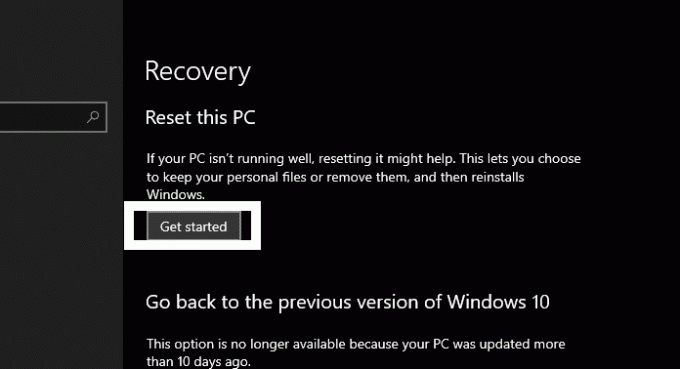
- Отвориће се нови прозор са питањем да ли желите да задржите датотеке да бисте их у потпуности уклонили. Изаберите опцију да задржите датотеке, а затим наставите са поступком.
- Само следите једноставна упутства на екрану након тога да бисте довршили поступак ресетовања. Пред крај процеса, рачунар ће се поново покренути, а покретање ће потрајати неко време по завршетку ресетовања.
Након што се систем успешно покрене, требало би да будете у могућности да слободно користите Виндовс, без бриге о поновном појављивању Виндовс кода грешке 0к800700АА.
Дакле, ово су сва позната могућа решења за код грешке Мицрософт Сторе 0к800700АА. Надам се да вам је једно од горе наведених решења помогло у борби са Виндовс системом. Ако имате било каквих питања или питања у вези са овим чланком, коментаришите доле и јавићемо вам се. Такође, обавезно погледајте наше остале чланке о иПхоне савети и трикови,Андроид савети и трикови, Савети и трикови за рачунаре, и још много тога за корисније информације.
Огласи Виндовс је одличан оперативни систем који пружа флексибилност и врло сигурно окружење. Ово...
Рекламе Добијање поруке „РАЧУНАРСКО ЗДРАВЉЕ ЈЕ КРИТИЧНО“ или „ПРОЗОРИ, ЗДРАВЉЕ ЈЕ КРИТИЧНО“ појавиле су се на екрану рачунара док…
Огласи Код грешке система Виндовс 0Кс800Ф080Ц појављује се у системима када корисници покушавају да инсталирају недостајући .НЕТ...



